Preenchendo o Formulário
Objetivo: Permitir que o estudante formalize o pedido de Prestação Alternativa por motivo de guarda religiosa, garantindo o direito de se ausentar de aulas ou avaliações em dias reservados para práticas religiosas, conforme a legislação vigente.
Caminho de Acesso: Módulo “Estudante” -> Menu “Secretaria Virtual - CRCA” -> Tela “Solicitar -> Serviço: Guarda Religiosa”
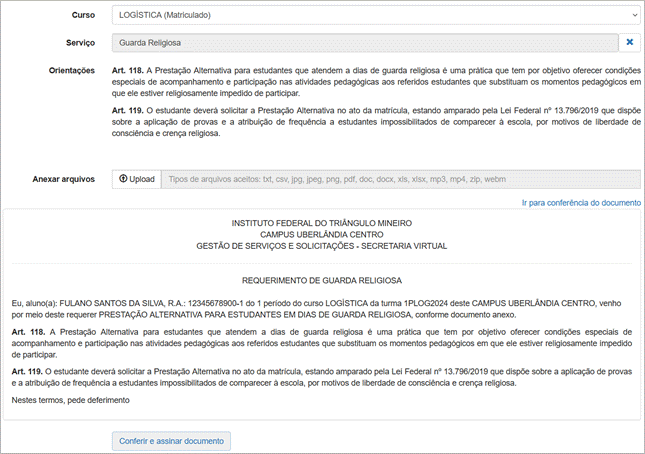
Figura 1. Tela / Formulário “Serviço: Guarda Religiosa”
Preenchendo o Formulário:
- Dados da Solicitação (Parte Superior da Tela):
○ Curso: Exibe o curso atual do estudante e sua situação (ex.: LOGISTICA (Matriculado)). Caso o estudante esteja matriculado em mais de um curso, será possível selecionar aquele ao qual a solicitação se refere.
○ Serviço: O estudante deve selecionar o serviço desejado (ex.: “Guarda Religiosa”).
○ Orientações: Apresenta informações sobre o direito à Prestação Alternativa para estudantes que, por motivos de guarda religiosa, estejam impedidos de participar de atividades pedagógicas. Informa que a solicitação deve ser feita no ato da matrícula e tem como objetivo garantir condições especiais de acompanhamento e participação, conforme previsto na Lei Federal nº 13.796/2019.
- Formulário de Solicitação:
○ A tela exibe um texto padrão com os dados do estudante (nome, RA, período, curso, turma e campus) e o requerimento da Prestação Alternativa para Estudantes em dias de Guarda Religiosa.
○ Repete as informações que tratam da Prestação Alternativa, que garante ao estudante, por motivo de guarda religiosa, o direito de realizar atividades pedagógicas em datas alternativas, mediante solicitação no ato da matrícula, conforme a Lei Federal nº 13.796/2019.
- Anexar arquivos (Obrigatório):
○ Utilize o botão “Upload” para anexar a Declaração oficial da instituição religiosa.
○ São aceitos diversos formatos de arquivos, como PDF, documentos de texto, planilhas, imagens, áudios, vídeos e arquivos compactados.
- Etapa Final: Assinar e Enviar
○ Clique em “Conferir e Assinar Documento”.
○ Revise cuidadosamente todas as informações exibidas. Caso seja necessário corrigir algum dado, clique em “Editar documento”.
○ Para concluir, insira sua senha do sistema Virtual IF e clique em “Assinar”.

Nenhum comentário